Hur man snabbt skapar en YouTube-kanal
Utbildningsprogram Webbtjänster Tjänster~~Pos=Headcomp / / January 05, 2021
För att komma igång, logga in på YouTube med ditt Google-konto. Om du inte har det, klicka på "Logga in" och välj sedan "Skapa ett konto" och följ anvisningarna i systemet.
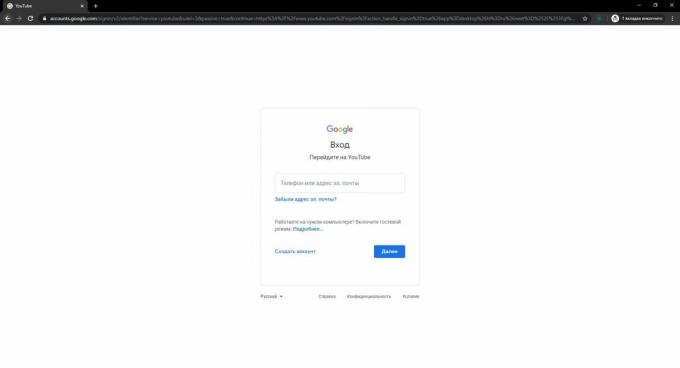
När du är inloggad med ditt Google-konto kan du börja skapa din kanal. De är av två typer: personliga (med ditt namn) och opersonliga (med ett annat namn).
Hur man skapar en YouTube-kanal med ditt namn
Det här alternativet är lämpligt om du behöver en personlig videoblogg. Namnet och ikonen för din personliga kanal kommer alltid att vara samma som namnet och fotot i din Google-profil. Du kan bara skapa en personlig kanal per konto.
Klicka på profilikonen i det övre högra hörnet av YouTube-gränssnittet.
Om knappen “Din kanal” visas i menyn som visas har systemet redan skapat den åt dig. Detta kan hända om du tidigare har kommenterat videor eller gjort spellistor. Klicka sedan bara på den här knappen för att börja hantera din kanal.
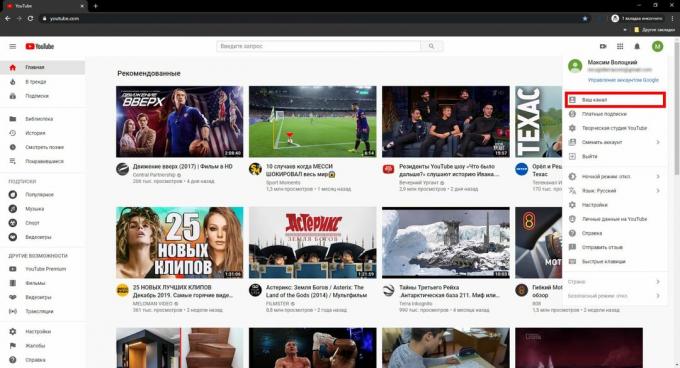
Om menyn har en knapp "Skapa kanal" finns den följaktligen inte ännu.
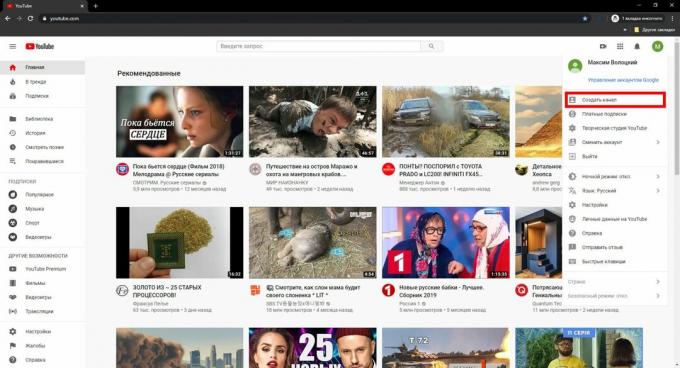
Använd den här knappen för att skapa den, välj alternativet "Med ditt namn" och följ systemanvisningarna.
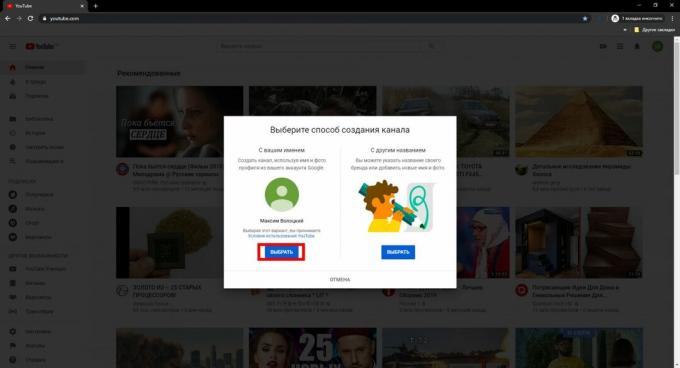
Hur man skapar en YouTube-kanal med ett annat namn
Denna typ av kanal är lämplig för författare som vill blogga utanför sitt eget namn, liksom för organisationer och varumärken. Huvudfunktionen är att namnet och ikonen för en sådan kanal skiljer sig från namnet och fotot i din Google-profilkan du välja dem fritt. Dessutom kan en opersonlig kanal hanteras både ensam och som ett helt team genom att fördela åtkomsträttigheter bland deltagarna.
Öppna avsnittet "Kanalhantering”Och klicka på” Skapa kanal ”.
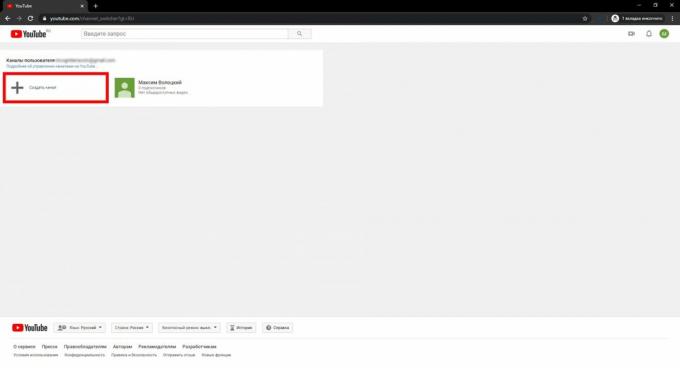
Ange namnet på den framtida kanalen och klicka på "Skapa". Namnet kan ändras när som helst.
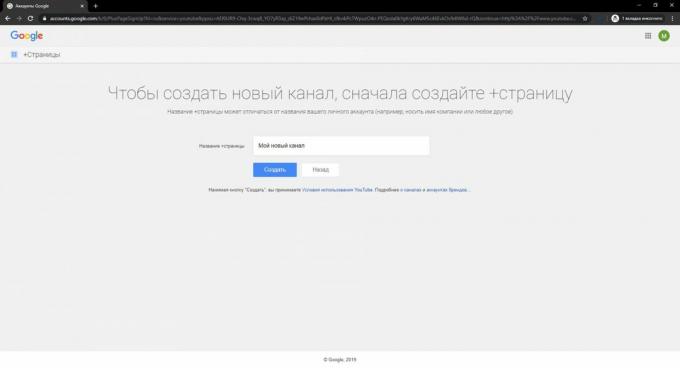
Dela ditt projekt med andra om det behövs. För att göra detta, klicka på profilikonen och välj "Din kanal" → "Inställningar".
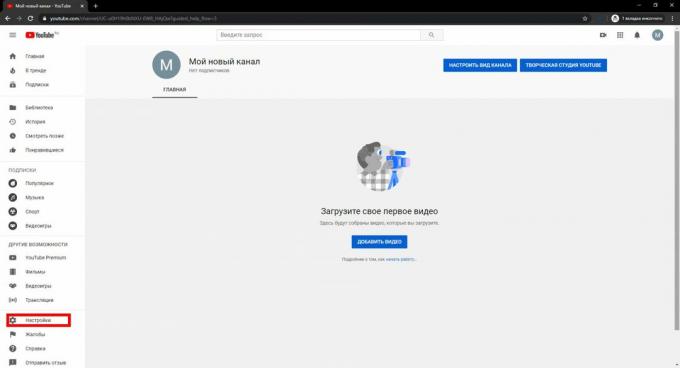
Klicka på Lägg till eller ta bort kanaladministratörer.
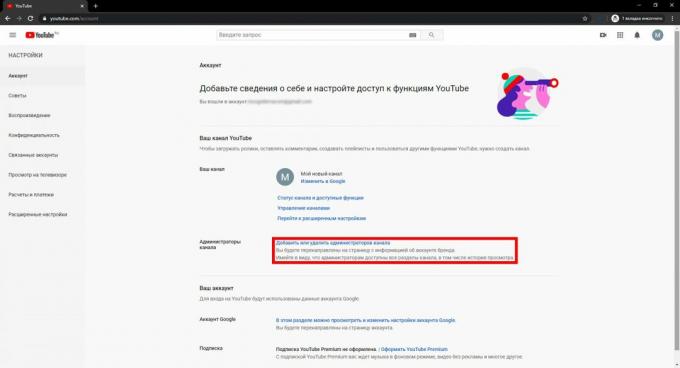
Gå sedan till "Åtkomstinställningar".
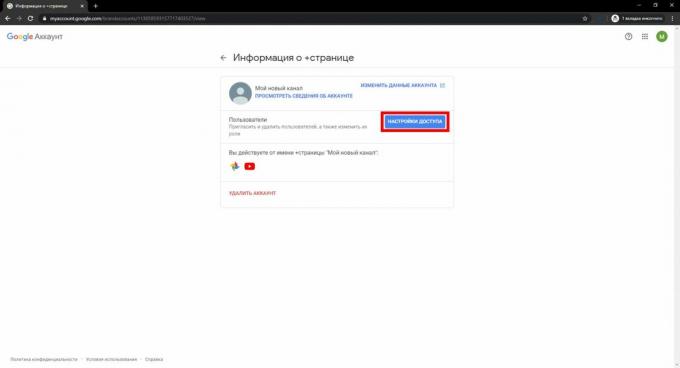
Klicka på ikonen "Bjud in användare". Ange rollerna och e-postadresserna för de personer du vill dela.
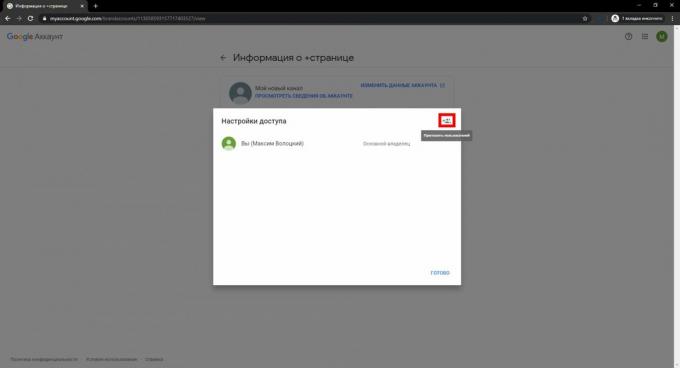
Du kan lägga till ägare, administratörer och kanalansvariga. Du kan lära dig mer om rättigheterna för var och en av dessa roller i hjälp Google.
Hur man förbereder en YouTube-kanal för arbete
1. Om YouTube under skapandet av kanalen inte bad om att bekräfta ditt konto med telefonnummer, gör det på en special sida. Annars kommer du inte att kunna använda några av funktionerna, till exempel för att direktsända och ladda upp videor längre än 15 minuter.
2. Anpassa din kanaldesign för att fånga tittarnas uppmärksamhet. För att göra detta, klicka på profilikonen och klicka på "Din kanal" → "Anpassa kanalvy". I det här avsnittet kan du lägga till en ikon, omslag, beskrivning och länkar till din webbplats eller sociala mediekonton.
Läs också🎥💻💾
- Hur man skapar en cool podcast
- Hur man skapar ett coolt videopost för sociala medier
- Hur man skapar en enkel webbplats snabbt och utan programmeringsförmåga
- Hur man skapar en framgångsrik Telegram-kanal
- Hur man skapar en fängslande YouTube-video: 11 framgångshemligheter


